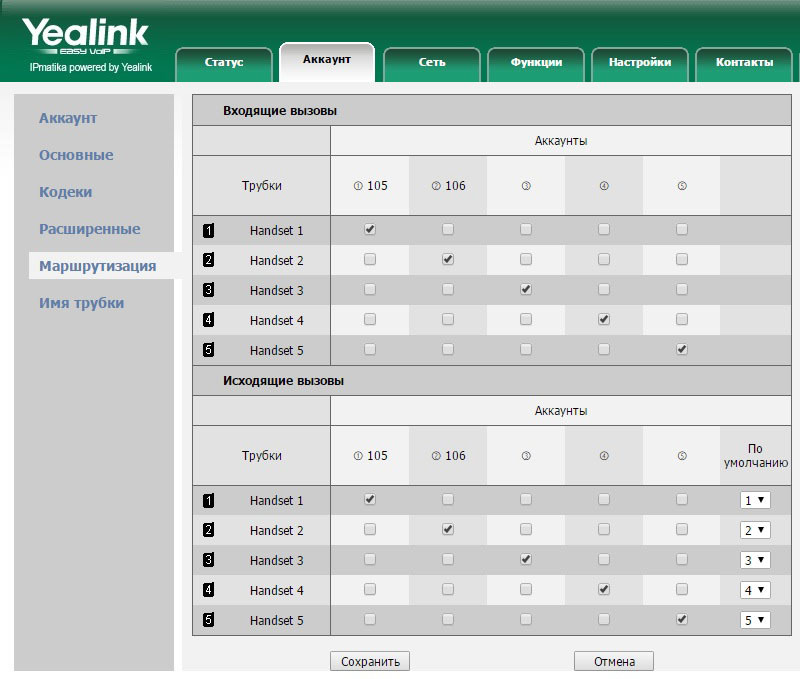- ИТ База знаний
- Полезно
- Навигация
- Серверные решения
- Телефония
- Корпоративные сети
- Настройка Grandstream GXP1620
- Настройка D-Link DVG-7111S с Asterisk
- Настройка Yeastar Neogate TA800
- Руководство по работе с ТИС-Е1 через ПК
- Инструкция по проведению измерений Acterna EST-125
- Как выбрать IP – телефон Cisco?
- Grandstream GXP1620
- Настройка Yealink W52P на Asterisk
- Пошаговое видео
- Настройка
- Было полезно?
- Почему?
- Обзор DECT IP телефона Yealink W56P
- Базовая станция
- Зарядный стакан
- Беспроводная трубка
- Автономная работа
- Работа с несколькими трубками
- Зона покрытия
- Телефонная книга
- Сетевые функции и настройка
- Yealink SIP-W52P/W56P/W60P. Настройка подключения IP телефона к Sipuni.
ИТ База знаний
Полезно
— Онлайн генератор устойчивых паролей
— Онлайн калькулятор подсетей
— Руководство администратора FreePBX на русском языке
— Руководство администратора Cisco UCM/CME на русском языке
— Руководство администратора по Linux/Unix
Навигация
Серверные решения
Телефония
FreePBX и Asterisk
Настройка программных телефонов
Корпоративные сети
Протоколы и стандарты
Популярное и похожее
Настройка Grandstream GXP1620
Настройка D-Link DVG-7111S с Asterisk
Настройка Yeastar Neogate TA800
Руководство по работе с ТИС-Е1 через ПК
Инструкция по проведению измерений Acterna EST-125
Как выбрать IP – телефон Cisco?
Grandstream GXP1620
Еженедельный дайджест
Настройка Yealink W52P на Asterisk
Настройка DECT от Yealink
Привет! В этой статье мы рассмотрим настройку DECT системы Yealink W52P, состоящей из базовой станции и телефонной трубки, на примере связки с IP-АТС Asterisk.
Кстати, купить Yealink SIP-W52H можно в нашем магазине Merion Shop по ссылке ниже. С настройкой поможем 🔧
Пошаговое видео
Настройка
Первым делом нам нужно зарегистрировать трубку на базе. Для этого после включения базы в сеть нужно нажать на кнопку на нее лицевой панели и держать нажатой 2 – 3 секунды. После этого индикатор рядом с иконкой телефона начнет мигать.

Далее возьмем в руки трубку и зайдем в меню и далее идем в раздел Настройки – Регистрация трубки – Зарегистрировать трубку. Здесь нужно выбрать нашу базу и нажать ОК. После того как трубка ее найдет нам нужно ввести ПИН-код. Для телефонов Yealink W52P ПИН-код по умолчанию – 0000. После чего мы увидим сообщение что наша трубка зарегистрирована. Отлично!

Теперь нам нужно попасть на веб-интерфейс для дальнейшей настройки телефона и для это нам нужно узнать IP-адрес базы. Сделать это можно либо на роутере, либо через специальные программы-анализаторы, где мы сможем идентифицировать нашу базу по MAC-адресу, написанному на коробке.
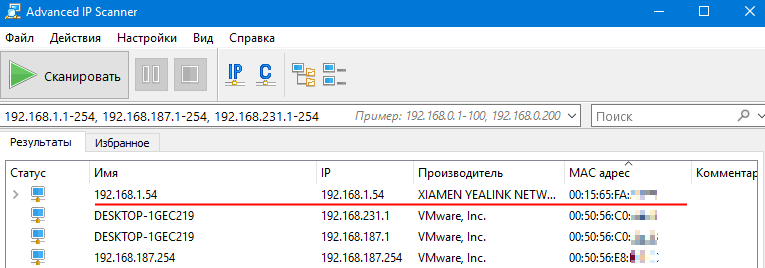
После того как мы попали на веб-интерфейс нам нужно указать логин с паролем. Стандартный для Yealink W52P логин – admin, пароль – admin. Изменить его можно будет в меню Безопасность – Пароль. После входа мы попадаем на вкладку Статус с информацией о нашем устройстве. Нам нужно перейти во вкладку Аккаунт и заполнить там следующие поля:
После этого сохраняем и применяем настройки. На этой же странице в строке Статус регистрации должен измениться на Зарегистрировано. Успех!
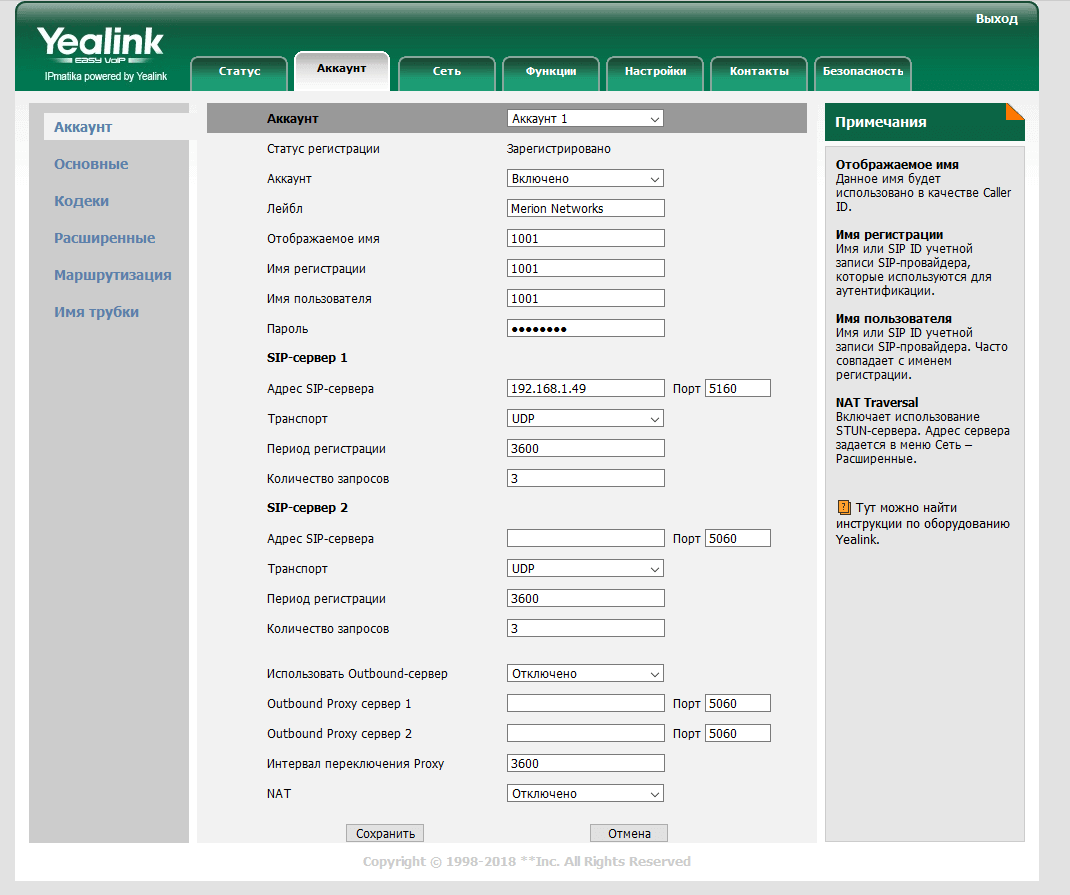
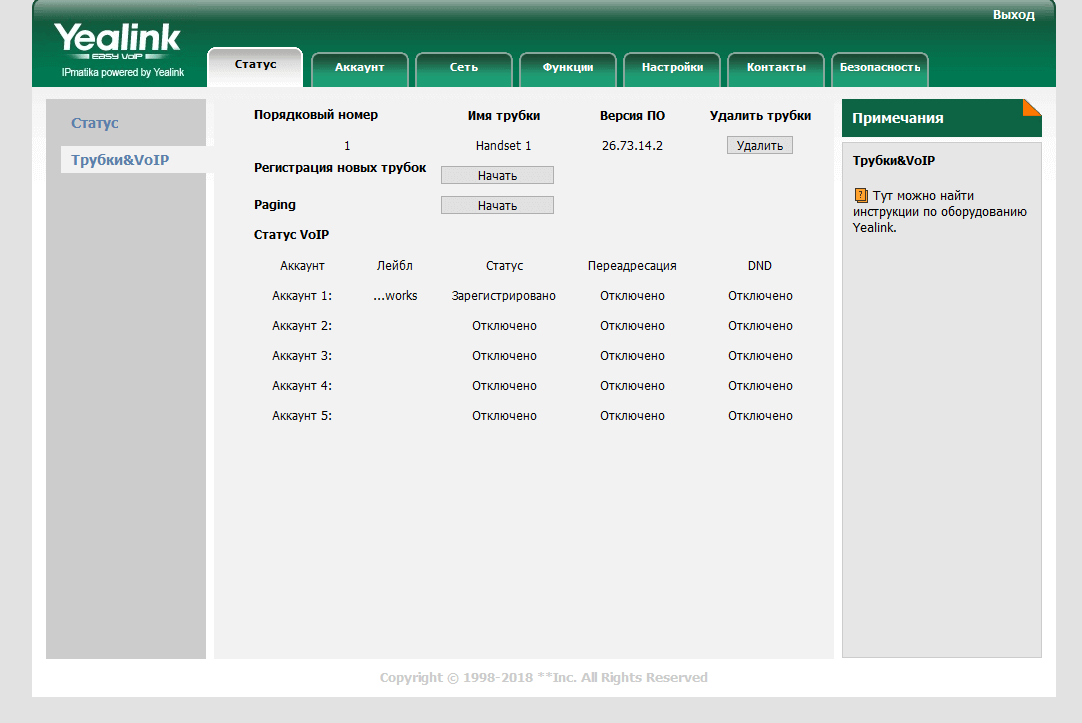
Теперь можно произвести дополнительные настройки. Так, например, если у нас несколько трубок и нам нужно распределить аккаунты по ним, то нам нужно перейти в пункт меню Аккаунт – Маршрутизация и задать их распределение.
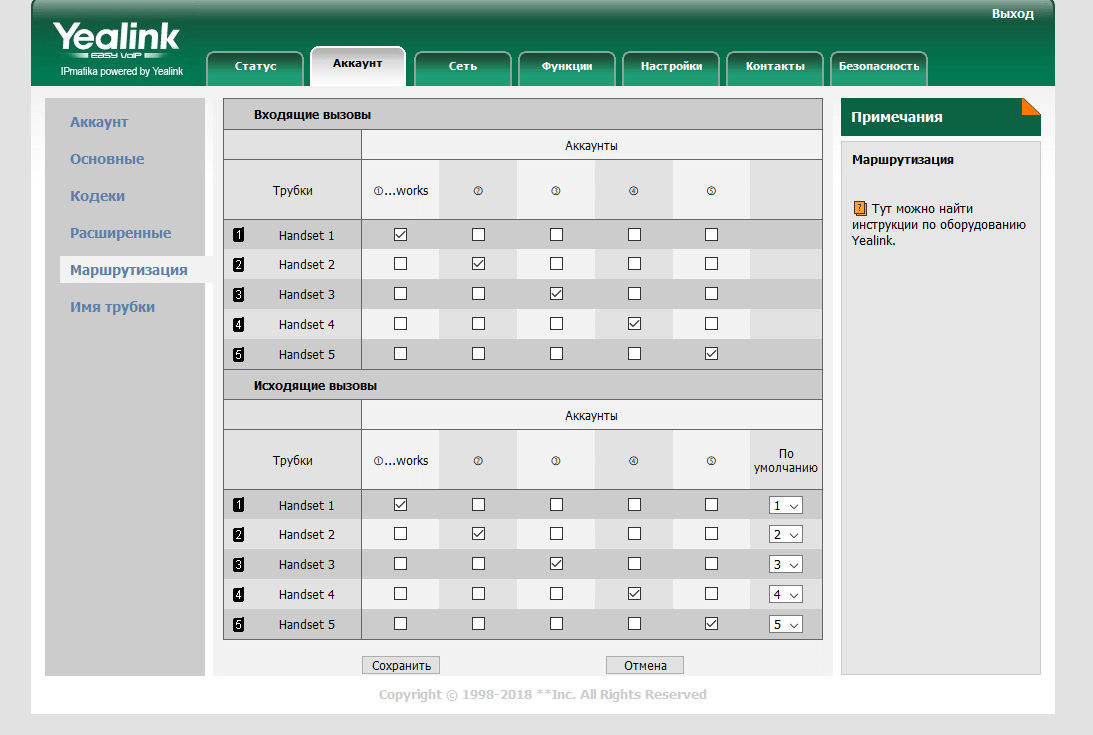
Изменить имена трубок можно в меню Аккаунт – Имя Трубки.

Ну а если нам нужно изменить сетевые настройки и, к примеру, установить статический адрес базы, то нужно перейти в меню Сеть.
Было полезно?
Почему?
😪 Мы тщательно прорабатываем каждый фидбек и отвечаем по итогам анализа. Напишите, пожалуйста, как мы сможем улучшить эту статью.
😍 Полезные IT – статьи от экспертов раз в неделю у вас в почте. Укажите свою дату рождения и мы не забудем поздравить вас.
Обзор DECT IP телефона Yealink W56P
DECT IP телефон Yealink W56P был анонсирован еще весной 2016 года. Однако его путешествие в Россию из-за различных организационных проволочек затянулось на долгих восемь месяцев – первая партия этих телефонов появилась в продаже только в самом конце прошлого года. Еще несколько месяцев у нас ушло на то, чтобы собраться с силами и написать обзор на этот телефон. Таким образом, называть Yealink W56P новинкой уже как бы и не совсем корректно. Тем не менее, эту статью можно смело рекомендовать к прочтению всем любителям IP-телефонии и IT-технологий в целом, так как данный аппарат получился необычным и интересным.

Модель W56P – это не первый DECT IP-телефон Yealink: уже несколько лет выпускается и пользуется хорошим спросом довольно удачная модель Yealink W52P. Что характерно, новый телефон не приходит на место старого – они выпускаются и пока будут выпускаться параллельно. Тесно в линейке DECT IP-телефонов Yealink им не будет, так как у моделей немного разное позиционирование и, соответственно, ценовая категория: W52P – более простой и доступный телефон, а W56P – более продвинутый и дорогой.
Базовая станция
Yealink W56P – это комплект, состоящий из базовой станции и беспроводной трубки. Поскольку базовая станция поддерживает подключение к ней до 5 трубок, то последние можно докупить отдельно – они продаются под модельным индексом W56H. Сама базовая станция не претерпела никаких изменений по сравнению с предыдущей моделью – это абсолютно то же устройство, что идет в комплекте с Yealink W52P. На ней так и написано: «Base for W52P and W56P». Обеспечение обратной совместимости – это удобно и для потребителя, и производителя характеризует с лучшей стороны. Особенно на фоне других вендоров, которые также относительно недавно выпустили свои DECT IP-телефоны (Grandstream DP750, Panasonic KX-TGP600), но лишили их совместимости с предыдущими трубками.
Из особенностей базовой станции можно выделить то, что она может питаться как по технологии PoE, так и от блока питания, идущего в комплекте. Единственная кнопка предназначена для пейджинга уже привязанных трубок или регистрации новых. Три световых индикатора сообщают нам о статусе питания, сети и привязанных трубках. Естественно, конструкция базовой станции подразумевает возможность ее крепления на стене.
Зарядный стакан
Такая же возможность есть и у зарядного стакана – не все DECT IP телефоны поддерживают его крепление на стену (правда и функция эта не настолько востребованная). Еще одна особенность зарядного стакана – возможность питания от USB, что очень удобно, если поблизости нет свободных розеток. Опять же, блок питания с портом USB идет в комплекте. В конструкции зарядного стакана не совсем понравилось то, что трубку в него необходимо ставить точно и аккуратно – посадка у стакана неглубокая, поэтому если это делать небрежно – трубка может просто опрокинуться. Зато, никуда не денется сам зарядный стакан – опорная площадка у него щедро прорезинена по периметру, что обеспечивает отличное сцепление с поверхностью стола.
Беспроводная трубка
Впрочем, довольно ходить вокруг да около – нас ждет главный герой комплекта W56P – беспроводная трубка Yealink W56H. Первое знакомство с ней практически у всех вызывает чувство легкого шока. Его причина – это размеры трубки, а точнее ее длина, которая составляет целых 175мм. Чтобы был понятен масштаб происходящего – на фото снизу представлены слева-направо Panasonic KX-TPA60, Yealink W52H, Yealink W56H и Grandstream DP720. Видно, насколько сильно W56H выделяется из этого ряда.
Впрочем, после того как первые эмоции улеглись, довольно быстро становится понятно, что такой форм-фактор имеет право на существование. Трубка очень приятно лежит в руке, ощущения от работы с ней очень похожи на работу с трубкой стационарного телефона, так как по своим размерам они сравнимы. Кроме того, благодаря большому корпусу, трубка смогла получить и большой дисплей – 2.4 дюйма с разрешением 240×320 пикселей. Для сравнения, экран предыдущей модели Yealink W52H имеет диагональ 1.8 дюйма при разрешении 128 на 160 пикселей, и при этом выглядит весьма достойно. Но, как только включаешь Yealink W56H сразу становиться понятно, что это совсем другой уровень. Экран не только большой, но и очень сочный, пользовательский интерфейс на нем смотрится великолепно. В Yealink однозначно работают хорошие дизайнеры – приятные шрифты, качественно прорисованные иконки, меню в стиле flat design – все это создает впечатление хорошо проработанного, законченного продукта.
Еще одно приятное качество длинной трубки W56H – это крупные клавиши. На фотографии выше это хорошо видно в сравнении с другими телефонами. Как следствие – работать с трубкой значительно удобнее, количество промахов уменьшается в разы. И не стоит думать, что из-за вытянутой формы, управляться с трубкой одной рукой практически невозможно – благодаря грамотной развесовке, держать ее можно за самый низ, а в этом случае большой палец легко дотягивается до всех клавиш.
На нижнем торце трубки между зарядными контактами расположен разъем 3.5мм jack для подключения гарнитуры. За выбор правильного разъема производителя стоит похвалить: теперь к трубке можно подключать стандартные гарнитуры от сотовых телефонов, без необходимости искать переходник на 2.5 мм. А вот расположение разъема довольно странное, пожалуй, было бы логичнее расположить его на верхнем торце, как это сделано, к примеру, у Grandstream DP720.
На задней панели расположен в меру мощный динамик громкой связи, а сама задняя крышка выполнена в виде единой пластиковой детали. Чтобы добраться до аккумуляторного отсека, необходимо снять её целиком. А это придется сделать хотя бы раз, после покупки, чтобы вставить аккумулятор в трубку. И тут покупателя ждет серьезное испытание – снять крышку, руководствуясь идущей в комплекте инструкцией практически невозможно без использования дополнительных инструментов вроде ножа или отвертки (которые, в свою очередь, практически наверняка поцарапают мягкий пластик только что купленного телефона).
Автономная работа
Раз уж мы заговорили про аккумуляторы, то стоит обсудить время работы Yealink W56P в автономном режиме. Отмечу, что производитель во всех маркетинговых материалах уделял этому аспекту особое внимание и позиционировал продолжительное время автономной работы, как одно из главных преимуществ нового телефона. Итак, заявленные цифры следующие: 400 часов в режиме ожидания, 30 часов в режиме разговора, время полной зарядки – 3.5 – 4 часа.
Для наглядности, ниже приведена сравнительная табличка с заявленным временем автономной работы различных DECT IP телефонов.
| Модель | Тип аккумуляторов | Время работы в режиме ожидания, час | Время работы в режиме разговора, час | Время полной зарядки, час |
|---|---|---|---|---|
| Gigaset C530A IP | 800 mAh Ni-MH 2 x AAA | 170 | 14 | 6 |
| Grandstream DP715 | 500 mAh Ni-MH 2 x AAA | 80 | 10 | n/a |
| Grandstream DP750 | 800 mAh LSD Ni-MH 2 x AAA | 250 | 20 | 12 |
| Panasonic KX-TGP500 | 630 mAh Ni-MH 2 x AAA | 200 | 11 | 6 |
| Panasonic KX-TGP600 | 630 mAh Ni-MH 2 x AAA | 200 | 11 | 6 |
| Yealink W52P | 800 mAh Ni-MH 2 x AAA | 100 | 10 | 6 |
| Yealink W56P | 1460 mAh Li-Ion | 400 | 30 | 4 |
Как можно заметить, Yealink W56P действительно обладает самым емким аккумулятором и значительно превосходит по этому показателю как продукцию конкурентов, так и своего «предшественника» — модель W52P. Тестирование в реальных условиях показало следующие результаты: после недели использования телефона в достаточно активном рабочем режиме (в среднем по полтора часа разговоров в день) индикатор заряда телефона все еще показывал целых три деления из пяти. Если же кому-то все-таки удастся разрядить столь емкий для DECT IP телефона аккумулятор «в ноль», то особо переживать по этому поводу не стоит: 10 минут зарядки обеспечат еще 2 часа работы телефона в режиме разговора.
Работа с несколькими трубками
Все современные DECT IP-телефоны поддерживают возможность подключения к одной базовой станции нескольких беспроводных трубок. Это удобно и выгодно для корпоративных пользователей – вместо того, чтобы ставить каждому сотруднику свою собственную базовую станцию, можно использовать, к примеру, одну на кабинет, а сотрудникам раздать беспроводные трубки.
Различные модели DECT IP-телефонов поддерживают разное количество телефонных трубок и, главное – количество одновременных разговоров. Так, к примеру, к базовой станции Gigaset C530A IP можно подключить до 6 трубок, но одновременно разговаривать смогут только две. Panasonic KX-TGP600, напротив, поддерживает максимум 8 трубок и 8 одновременных разговоров (в узкополосном кодеке). В этом плане Yealink W56P является твердым середняком – 5 трубок и 4 одновременных разговора – эти параметры он унаследовал от своего предшественника W52P, что совсем неудивительно, ведь базовая станция у этих моделей одна и та же.
При этом, каждой подключенной трубке может быть назначен свой собственный телефонный номер, так как базовая станция поддерживает регистрацию на IP-АТС до 5 независимых SIP-аккаунтов. При этом, комбинировать между аккаунтами и трубками можно как угодно – хоть одной трубке назначить все пять аккаунтов, хоть один аккаунт – на все трубки. Настраивается же все это отдельно для входящих и для исходящих вызовов. Дополнительно, для исходящих вызовов указывается SIP-аккаунт, с которого будут совершаться вызовы по умолчанию. В целом, такая настройка является удобной, а главное, максимально гибкой.
Кстати, использовать Yealink W56P можно и без АТС вовсе, так как телефон поддерживает функцию интеркома.
Зона покрытия
Но не только базовая станция может работать с несколькими трубками, но и наоборот – каждая беспроводная трубка может быть зарегистрирована на нескольких базовых станциях (до четырех штук). Естественно, ни о каком бесшовном DECT здесь речи не идет – в каждый момент времени выбрана может быть только одна базовая станция и этот выбор осуществляется вручную. Тем не менее, возможность увеличить зону покрытия базовой станции существует. Осуществляется это с помощью репитеров RT10 и/или RT20. Они устанавливаются в зоне действия базовой станции и регистрируются на ней. Поддерживается установка до 6 репитеров на базовую станцию, возможность подключения репитеров в цепочку – отсутствует. Еще одно ограничение репитеров – в зоне их покрытия могут вестись только два одновременных разговора.
Зона покрытия и у репитеров, и у базовой станции W56P одинаковая – 50 метров в помещении и 300 метров на улице. Однако, надо понимать, что это заявленные цифры для идеальных условий – в реальности они зависят от множества факторов и, как правило, оказываются ниже.
Телефонная книга
Yealink W56P имеет широкие возможности по работе с телефонными книгами. Во-первых, каждой зарегистрированной трубке доступна личная телефонная книга на 100 номеров. Во-вторых, есть возможность подключить пять удаленных телефонных книг в формате XML. Они будут общими для всех трубок, пользователи могут просматривать список контактов в них, осуществлять поиск и исходящие вызовы, а также копировать контакты в свои локальные книги. Кроме того, W56P может автоматически осуществлять поиск контактов в удаленных книгах при поступлении входящего или совершении исходящего вызова. Также телефон поддерживает интеграцию с LDAP-каталогами Microsoft AD, Sun ONE Directory Service, Open LDAP и ADAM. Для пользователей системы BroadWorks предусмотрена поддержка Xtended Services Interface (XSI).
Сетевые функции и настройка
Yealink W56P оборудован одним сетевым портом 10/100 Мбит/с. Подключение к сети осуществляется через StaticIP, DHCP или PPPoE. Предусмотрена поддержка VLAN и QoS, а также 802.1X и LLDP. Изначально телефон также поддерживает OpenVPN, но в русскоязычной прошивке это функция исключена. Возможности по настройке телефона – стандартные. Базовые настройки можно осуществить через экранное меню трубки, все остальное доступно в удобном и понятном Web-интерфейсе. Для автоматической настройки большого числа телефонов предусмотрен Auto Provision.
Yealink SIP-W52P/W56P/W60P. Настройка подключения IP телефона к Sipuni.
* Вид администраторского меню телефона может немного отличаться, в зависимости от версии прошивки.
Рекомендуем сбросить базу и трубки на заводские настройки, перед первым использованием аппарата.
Для сброса на заводские настройки беспроводной базы, нажмите на центральную кнопку и подержите секунд 10. Все три индикатора на базе должны загореться одновременно.
1. Подключите питание к базе телефона, кабель Ethernet. Включите трубку, дождитесь загрузки и регистрации на базе. При необходимости, PIN код для регистрации «0000».

В окне настроек, перейдите на закладку «Аккаунт».
4. Откройте личный кабинет SIPUNI и перейдите в конструктор https://sipuni.com/tree.
5. Выберите учетную запись сотрудника (или создайте новую). Нажмите на строку «SIP телефон».
6. В окне настроек, заполните следующие поля и нажмите кнопку «Сохранить»:
7. Если данные введены правильно, то «Статус регистрации» должен измениться на «Зарегистрировано».
8. В левом столбце перейдите в меню «Расширенные». Установите следующие значения и нажмите кнопку «Сохранить»:
9. Если в комплекте у вас больше, чем одна беспроводная трубка, повторите пункты с 4 по 8 и для других учетных записей сотрудников.